
Dalam artikel sebelumnya "Petua PS: Cara membuat poster teka-teki dalam beberapa saat (langkah imej dan teks) ", saya memperkenalkan anda kepada penggunaan mudah teka-teki PS, dan ia boleh disintesis dalam hanya beberapa langkah Gambar yang cantik. Artikel berikut akan memperkenalkan kepada anda cara menggunakan PS untuk mencipta kesan lakaran tangan daripada gambar. Mari lihat! !

Gambar perbandingan kesan lakaran tangan adalah seperti berikut:

1. Buka perisian ps, import foto kegemaran anda dan tekan Ctrl j untuk menyalin satu lapisan.

2. Tekan Ctrl shift U untuk mengeluarkan warna, salin lapisan dinyahwarna dan tekan Ctrl I untuk membalikkannya, dan tukar mod adunan lapisan kepada Color Dodge.

3 Pilih Penapis>Lain-lain> dalam bar menu dan tetapkan jejari tetingkap minimum kepada 2.

4. Klik dua kali untuk memasukkan gaya lapisan, tahan Alt dan seret peluncur ke kira-kira 80 untuk mengesahkan dan kemudian buat topeng baharu.
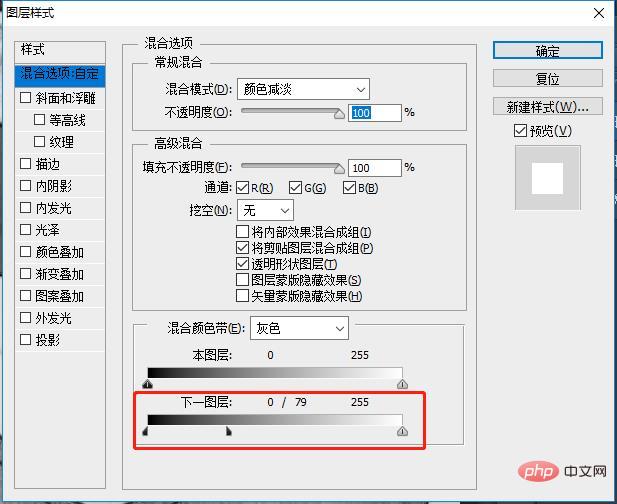

5 Pilih Penapis>Bunyi>Bunyi dalam bar menu dan tetapkan amaun dalam tetingkap Tambah Noise kepada 100%.

6. Pilih Penapis>Kabur> dalam bar menu dan tetapkan sudut dalam tetingkap kabur gerakan kepada 60 darjah untuk mengesahkan.

7. Tahan ctrl alt shift e untuk menggabungkan lapisan, tukar mod adunan kepada Darab dan laraskan kelegapan.

Kesan akhir adalah seperti berikut:

Pembelajaran yang disyorkan: Tutorial video PS
Atas ialah kandungan terperinci Ajar anda langkah demi langkah cara menggunakan PS untuk membuat gambar menjadi gaya lakaran (kongsi). Untuk maklumat lanjut, sila ikut artikel berkaitan lain di laman web China PHP!
 Bagaimana untuk melukis garis putus-putus dalam PS
Bagaimana untuk melukis garis putus-putus dalam PS
 ps padam kawasan yang dipilih
ps padam kawasan yang dipilih
 ps keluar kekunci pintasan skrin penuh
ps keluar kekunci pintasan skrin penuh
 kekunci pintasan baldi cat ps
kekunci pintasan baldi cat ps
 Bagaimana untuk mengubah saiz gambar dalam ps
Bagaimana untuk mengubah saiz gambar dalam ps
 Bagaimana untuk menukar warna berus PS
Bagaimana untuk menukar warna berus PS
 Bagaimana untuk menjadikan latar belakang telus dalam ps
Bagaimana untuk menjadikan latar belakang telus dalam ps
 ps laraskan kekunci pintasan tepi
ps laraskan kekunci pintasan tepi